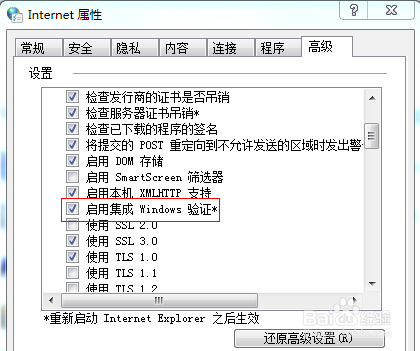1、在Win7操作系统桌面上,点击左下角开始按钮选择控制面板选项进入。

2、进入控制面板主界面,点击查看方式下拉按钮选择大图标进入。

3、切换至所有控制面板项,点击Internet选项进入。
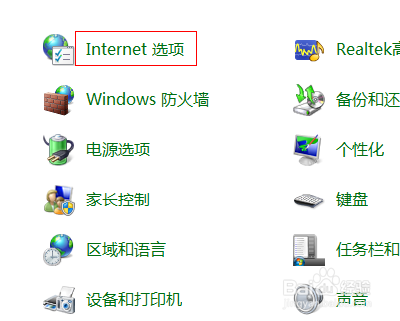
4、在弹出的Internet属性对话框,切换至安全页签勾选启用保护模式(要求重新启动Internet Explorer)选项。
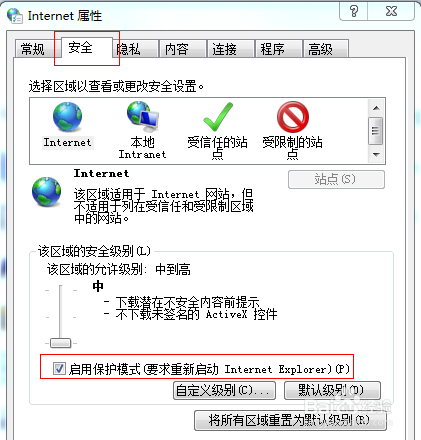
5、切换至高级页签,点击向下滚动条找到启用集成Windows验证选项。

6、最后勾选启用集成Windows集成*选项,然后点击应用确定按钮即可。
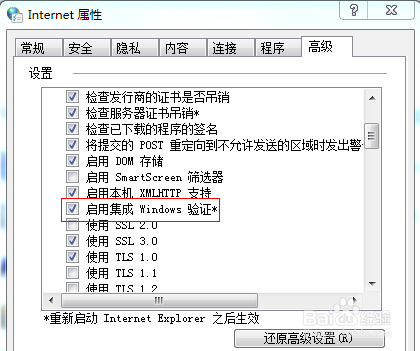
1、在Win7操作系统桌面上,点击左下角开始按钮选择控制面板选项进入。

2、进入控制面板主界面,点击查看方式下拉按钮选择大图标进入。

3、切换至所有控制面板项,点击Internet选项进入。
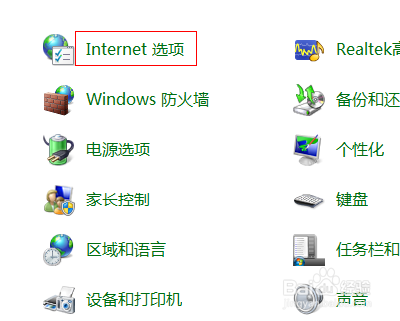
4、在弹出的Internet属性对话框,切换至安全页签勾选启用保护模式(要求重新启动Internet Explorer)选项。
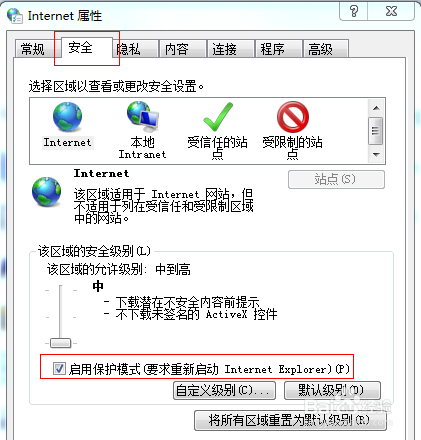
5、切换至高级页签,点击向下滚动条找到启用集成Windows验证选项。

6、最后勾选启用集成Windows集成*选项,然后点击应用确定按钮即可。